文泰2002--WIN7安装使用教程
文泰2002 WIN7安装使用教程

文泰安装说明
1.解压文泰雕刻2002版压缩包
2.双击解压出来的文件夹
3.找到文件夹里面的安装文件双击(注意有些系统设
置了权限设置双击setup没反应(特别是64位系统) 请修改系统权限设置------右击点属性
兼容模式特权等级两项打勾点应用确定重启电脑开机后关闭所有的防火墙系统自身
的及杀毒软件的都关掉然后再双击如果还是没有反应请更新电脑系统补丁下载360安全卫士或其他软件检测需要下载更新的补丁完成双击setup就可以了)
4.选中文点确定
5.点下一个
6.点是
7.安装目录可以默认也可点浏览修改然
后点下一个
8.选择最大安装然后点下一个
9.点下一个
10.正在安装等进度条到完成
11.安装完成关闭安装对话框回到电脑桌面
12.桌面出现三个快捷键安装完成
特别提醒:如果系统不是64位安装完成直接双击可以打开文泰运行文泰安装完成
如果系统是64位请注意需要破解请先不要去双击这三个图标千万不要去双击点这三个图标
解压压缩包把解压出来的文件这个复制到电脑桌面先
●请右击点属性是右击不是双击
复制起始位置内容(我这个是默认路径c:\artcut6\artgrave 根据安装的目录不同)
●然后右击桌面图标点编辑
选择双引号里面的类容(覆盖图片选择的内容) 右击点黏贴
点文件保存破解完成
把桌面三个图标删掉然后双击打开文泰就可以了64位破解完成以后要打开文泰请双击启动文泰图标。
win7安装版安装教程

win7安装版安装教程以下是Win7安装版的安装教程,按照下述步骤进行操作:1. 准备工作:在开始安装之前,请确认你已经备份好重要文件,并准备好Win7安装光盘或者U盘启动盘。
2. 开机设置:插入Win7安装光盘或者U盘启动盘,然后重启电脑。
进入BIOS设置,在启动选项中将光驱或者U盘设为首选启动项。
3. 开始安装:选择“启动电脑”,进入Win7安装界面。
点击“安装”按钮,开始安装过程。
接下来,你将进入安装向导。
4. 授权条款:在安装向导中,阅读并接受Windows授权条款。
点击“我接受”按钮。
5. 安装类型:选择“自定义”安装类型,以便对硬盘进行分区和格式化。
点击“下一步”。
6. 磁盘管理:在出现的磁盘管理界面中,你可以对硬盘进行分区或者格式化操作。
选择你想要安装Win7的分区,并点击“新建”按钮进行分区操作。
如果分区已经存在,你可以选择“格式化”来清空该分区。
7. 开始安装:选定分区并进行分区或格式化操作后,点击“下一步”,安装程序将开始复制文件并进行安装过程。
请耐心等待。
8. 设定用户名和密码:在安装过程中,你需要设定用户名和密码。
填写相关信息并点击“下一步”。
9. 自动激活:接下来,系统将自动激活你的Windows操作系统。
请注意,你的电脑需要连接互联网才能进行自动激活。
10. 设定日期和时间:根据你所在的时区和日期,调整相应设定,然后点击“下一步”。
11. 完成安装:安装过程完成后,你将看到一个欢迎屏幕。
点击“开始”按钮,系统将进入桌面。
至此,Win7安装版安装教程就完成了,你已经成功安装了Windows 7操作系统。
接下来,你可以根据自己的需求进行系统配置和软件安装。
文泰雕刻2002软件使用说明书下半部分
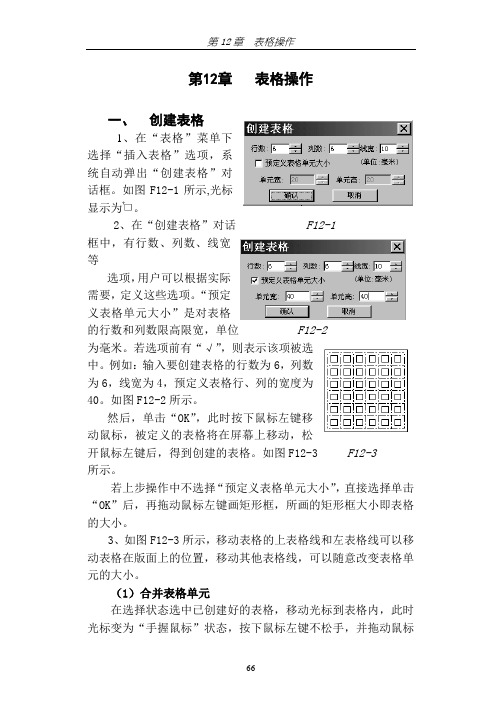
第12章表格操作一、创建表格1、在“表格”菜单下选择“插入表格”选项,系统自动弹出“创建表格”对话框。
如图F12-1所示,光标显示为。
2、在“创建表格”对话F12-1框中,有行数、列数、线宽等选项,用户可以根据实际需要,定义这些选项。
“预定义表格单元大小”是对表格的行数和列数限高限宽,单位F12-2为毫米。
若选项前有“√”,则表示该项被选中。
例如:输入要创建表格的行数为6,列数为6,线宽为4,预定义表格行、列的宽度为40。
如图F12-2所示。
然后,单击“OK”,此时按下鼠标左键移动鼠标,被定义的表格将在屏幕上移动,松开鼠标左键后,得到创建的表格。
如图F12-3 F12-3所示。
若上步操作中不选择“预定义表格单元大小”,直接选择单击“OK”后,再拖动鼠标左键画矩形框,所画的矩形框大小即表格的大小。
3、如图F12-3所示,移动表格的上表格线和左表格线可以移动表格在版面上的位置,移动其他表格线,可以随意改变表格单元的大小。
(1)合并表格单元在选择状态选中已创建好的表格,移动光标到表格内,此时光标变为“手握鼠标”状态,按下鼠标左键不松手,并拖动鼠标移动,此时光标框住的表格单元被涂黑选中。
如图F12-4所示。
在“表格”菜单下选择“合并表格单元”项,则上图被选中的两个表格项合F12-4 F12-5并为一个表格单元。
如图F12-5所示。
(2)拆分表格单元涂黑选中需要拆分的表格单 F12-6 F12-7元,如图F12-6所示。
在“表格”菜单下,选择“拆分表格单元”,系统自动弹出“创建表格”对话框。
如图F12-7所示。
按所需设置行数为2,列数为2,线宽为10,单击“OK”。
显示如图 F12-8 F12-9F12-8所示。
(3)增加行、列涂黑选中需增加行、列表格的任意 F12-10 F12-11一个表格单元,如图F12-9所示。
在“表格”菜单中选择“增加行”选项,(如果需增加列数,就在“表格”菜单中选择“增加列”),单击鼠标左键,则系统自动在表格内增加一行或一列。
win7安装版如何安装教程
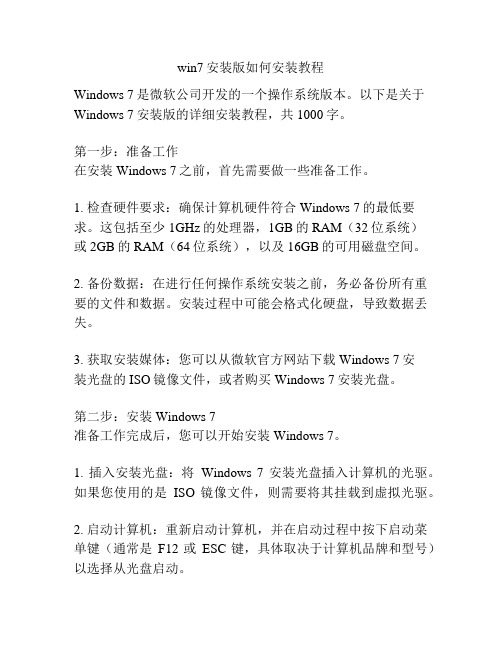
win7安装版如何安装教程Windows 7是微软公司开发的一个操作系统版本。
以下是关于Windows 7安装版的详细安装教程,共1000字。
第一步:准备工作在安装Windows 7之前,首先需要做一些准备工作。
1. 检查硬件要求:确保计算机硬件符合Windows 7的最低要求。
这包括至少1GHz的处理器,1GB的RAM(32位系统)或2GB的RAM(64位系统),以及16GB的可用磁盘空间。
2. 备份数据:在进行任何操作系统安装之前,务必备份所有重要的文件和数据。
安装过程中可能会格式化硬盘,导致数据丢失。
3. 获取安装媒体:您可以从微软官方网站下载Windows 7安装光盘的ISO镜像文件,或者购买Windows 7安装光盘。
第二步:安装Windows 7准备工作完成后,您可以开始安装Windows 7。
1. 插入安装光盘:将Windows 7安装光盘插入计算机的光驱。
如果您使用的是ISO镜像文件,则需要将其挂载到虚拟光驱。
2. 启动计算机:重新启动计算机,并在启动过程中按下启动菜单键(通常是F12或ESC键,具体取决于计算机品牌和型号)以选择从光盘启动。
3. 选择语言和其他首选项:在安装程序启动后,选择您希望在Windows 7中使用的语言以及其他首选项,然后点击“下一步”。
4. 安装Windows 7:在下一个屏幕上,点击“安装现在”按钮以开始安装Windows 7。
您还可以选择“自定义(高级)”选项,以进行自定义安装。
5. 接受许可协议:阅读并接受Windows 7许可协议,然后点击“下一步”。
6. 选择安装类型:如果您选择了“自定义(高级)”选项,则需要选择要安装Windows 7的硬盘分区。
如果您选择了“快速安装”选项,则Windows 7将默认安装在系统上。
选择适当的选项,然后继续。
7. 等待安装完成:安装程序将复制文件并安装Windows 7。
这可能需要一些时间,请耐心等待直到安装完成。
win7安装版安装教程
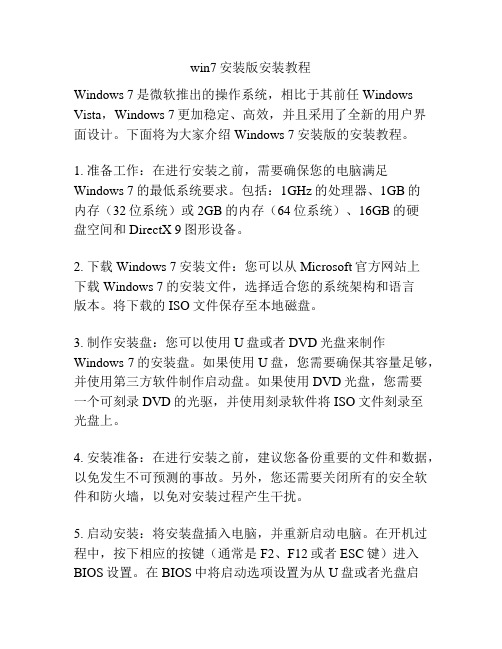
win7安装版安装教程Windows 7是微软推出的操作系统,相比于其前任Windows Vista,Windows 7更加稳定、高效,并且采用了全新的用户界面设计。
下面将为大家介绍Windows 7安装版的安装教程。
1. 准备工作:在进行安装之前,需要确保您的电脑满足Windows 7的最低系统要求。
包括:1GHz的处理器、1GB的内存(32位系统)或2GB的内存(64位系统)、16GB的硬盘空间和DirectX 9图形设备。
2. 下载Windows 7安装文件:您可以从Microsoft官方网站上下载Windows 7的安装文件,选择适合您的系统架构和语言版本。
将下载的ISO文件保存至本地磁盘。
3. 制作安装盘:您可以使用U盘或者DVD光盘来制作Windows 7的安装盘。
如果使用U盘,您需要确保其容量足够,并使用第三方软件制作启动盘。
如果使用DVD光盘,您需要一个可刻录DVD的光驱,并使用刻录软件将ISO文件刻录至光盘上。
4. 安装准备:在进行安装之前,建议您备份重要的文件和数据,以免发生不可预测的事故。
另外,您还需要关闭所有的安全软件和防火墙,以免对安装过程产生干扰。
5. 启动安装:将安装盘插入电脑,并重新启动电脑。
在开机过程中,按下相应的按键(通常是F2、F12或者ESC键)进入BIOS设置。
在BIOS中将启动选项设置为从U盘或者光盘启动。
6. 安装过程:一旦成功进入安装程序,您将看到一系列选项。
您可以选择语言、时区、键盘布局等参数。
接下来,您需要接受许可协议,并选择“自定义安装”选项。
7. 分区:在自定义安装过程中,您需要对硬盘进行分区。
您可以选择将Windows 7安装在现有的分区上,或者创建新的分区。
根据您的需求进行选择,并且确保至少有一个分区具有足够的空间供Windows 7使用。
8. 安装:在确认分区设置后,您只需点击“下一步”按钮,安装程序将自动开始安装Windows 7。
文泰安装教程
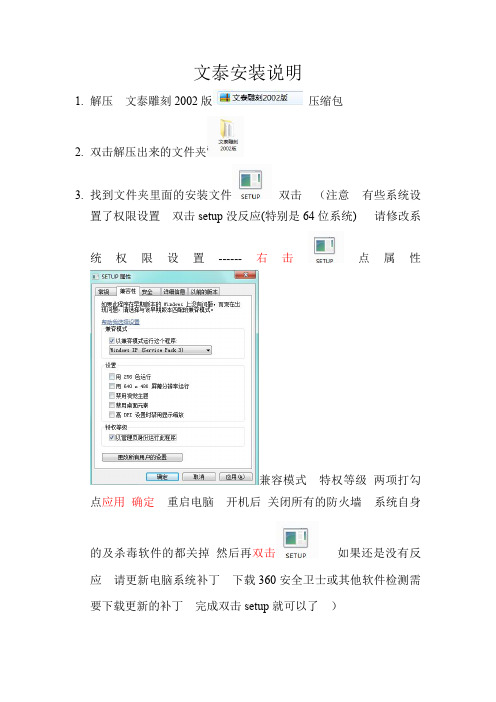
文泰安装说明
1.解压文泰雕刻2002版压缩包
2.双击解压出来的文件夹
3.找到文件夹里面的安装文件双击(注意有些系统设
置了权限设置双击setup没反应(特别是64位系统)请修改系
统权限设置------右击点属性
兼容模式特权等级两项打勾点应用确定重启电脑开机后关闭所有的防火墙系统自身
的及杀毒软件的都关掉然后再双击如果还是没有反应请更新电脑系统补丁下载360安全卫士或其他软件检测需要下载更新的补丁完成双击setup就可以了)
4.选中文点确定
5.点下一个
6.点是
7.安装目录可以默认也可点浏览修改然
后点下一个
8.选择最大安装然后点下一个
9.点下一个
10.正在安装等进度条到完成
11.安装完成关闭安装对话框回到电脑桌面
12.桌面出现三个快捷键安装完成
特别提醒:如果系统不是64位安装完成直接双击可以打开文泰运行文泰安装完成
如果系统是64位请注意需要破解请先不要去双击这三个图标千万不要去双击点这三个图标
解压压缩包把解压出来的文件这个复制到电脑桌面先
●请右击点属性是右击不是双击
复制目标内容
●然后右击桌面图标点编辑
●
(我这个是默认路径C:\artcut6\artgrave\ArtEng6.exe所有不需要修改如果你安装文泰的时候修改了安装路径这里就要修改)(覆盖图片选择的内容)右击点黏贴
点文件保存破解完成
●
●把桌面三个图标删掉然后双击打
开文泰就可以了64位破解完成以后要打开文泰请双击启动文泰图标。
win7系统安装教程
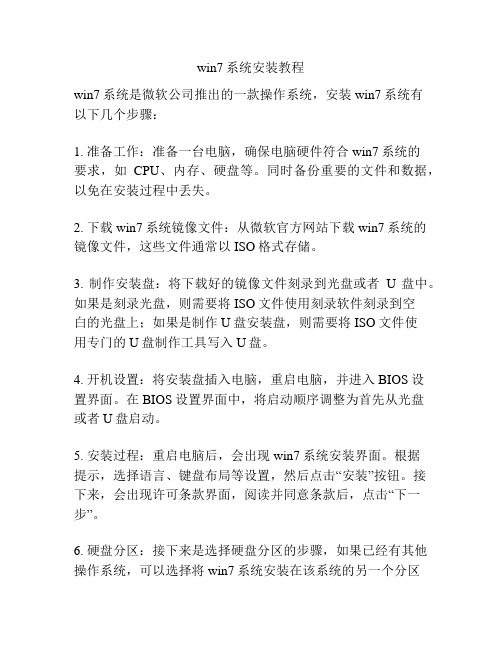
win7系统安装教程win7系统是微软公司推出的一款操作系统,安装win7系统有以下几个步骤:1. 准备工作:准备一台电脑,确保电脑硬件符合win7系统的要求,如CPU、内存、硬盘等。
同时备份重要的文件和数据,以免在安装过程中丢失。
2. 下载win7系统镜像文件:从微软官方网站下载win7系统的镜像文件,这些文件通常以ISO格式存储。
3. 制作安装盘:将下载好的镜像文件刻录到光盘或者U盘中。
如果是刻录光盘,则需要将ISO文件使用刻录软件刻录到空白的光盘上;如果是制作U盘安装盘,则需要将ISO文件使用专门的U盘制作工具写入U盘。
4. 开机设置:将安装盘插入电脑,重启电脑,并进入BIOS设置界面。
在BIOS设置界面中,将启动顺序调整为首先从光盘或者U盘启动。
5. 安装过程:重启电脑后,会出现win7系统安装界面。
根据提示,选择语言、键盘布局等设置,然后点击“安装”按钮。
接下来,会出现许可条款界面,阅读并同意条款后,点击“下一步”。
6. 硬盘分区:接下来是选择硬盘分区的步骤,如果已经有其他操作系统,可以选择将win7系统安装在该系统的另一个分区中,或者选择将整个硬盘都分配给win7系统。
选择好分区后,点击“下一步”。
7. 安装:接下来会开始安装win7系统,安装过程可能需要一段时间,耐心等待。
期间会出现一些设置选项,如电脑名称、密码等,可以按照个人需求进行设置。
8. 完成安装:安装完毕后,电脑会自动重启,进入win7系统的欢迎界面。
按照界面上的提示,设置一些基本的系统参数,如时区、网络连接等。
9. 更新和驱动安装:安装完系统后,打开系统自带的Windows Update功能,下载并安装系统的更新补丁。
同时,安装电脑的相关驱动程序,以保证硬件正常运行。
10. 安装常用软件:安装好系统后,可以根据个人需求,安装一些常用的软件,如浏览器、办公软件、音视频播放器等。
以上是win7系统的简单安装教程,希望能对您有所帮助。
文泰软件说明书(标牌机使用)

文泰2002培训一、文泰安装1、用户定义安装—点击改变,只留三维雕刻软件2、打开软件,下次启动不显示勾选上3、确定后出现设置版面,宽高安机器尺寸设置即可。
如6090型雕刻机我们就可以这样设置二、文泰操作1、进入文泰后第一步要设置基线方向和原点,位置如图,设置基线方向选择第一个坐标、显示坐标系勾选上,定义原点要将其定义在左下角上、这时会有提示,点击是即可。
若想要改变版面尺寸修改好后,基线不需要重新设置,只需将原点重新定义在新版面的左下角。
2、右侧快捷键应用用户可以用上的就是上面4个和下面的4个①选择按钮和电脑的鼠标指针是一个作用,文泰里面要对文字、图形等进行操作得先点击选择按钮,再对其进行先关操作。
②文字输入按钮,按下后可在版面内进行输入文字操作。
③如图所示蓝色虚线为基线,它的作用是当文字中有中文、英文等可以以它为基准对齐。
但是一般不会用上,去掉基线的方式可以点去掉。
(基线存在的时候属性为文字,没有基线时属性为图形) 4、排版①首先使用分解将文字打散。
这时会出现对话框整个文字块保持一体相当于没有分解,每个字为一个整体是将每个文字单独分解出来(单个文字就是一个整体), 每个字都打碎是将文字的偏旁部首也分解成单独的个体。
②当选择上被分解的文字时,组合成图形按钮才会亮④文字分解只有在文字属性的时候才有分解效果(即在带基线的时候可以对文字分解,分解的结果是单个文字为一个整体)⑤文字旋转共三种方式:第一种:点击文字中心十字后变成将鼠标移动到相应黑色箭头位置可对其进行旋转操作。
第二种:点击高级功能—旋转可以随手画或者用固定角度旋转你所需要的角度。
第三种:按空格键但此种方式只能进行固定90°旋转,按一下旋转90°⑥放大F9 缩小F10 返回初始界面F8(以鼠标位置为准进行放大和缩小操作)⑦节点编辑首先选中所要进行节点编辑的文字,再点击节点编辑按钮这时文字有节点的地方都会出现蓝色的小方框我们可以对其进行编辑排版。
windows 7 安装教程
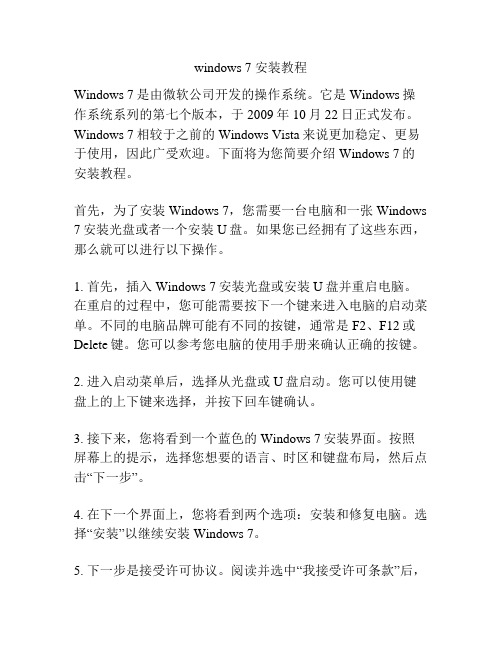
windows 7 安装教程Windows 7是由微软公司开发的操作系统。
它是Windows操作系统系列的第七个版本,于2009年10月22日正式发布。
Windows 7相较于之前的Windows Vista来说更加稳定、更易于使用,因此广受欢迎。
下面将为您简要介绍Windows 7的安装教程。
首先,为了安装Windows 7,您需要一台电脑和一张Windows 7安装光盘或者一个安装U盘。
如果您已经拥有了这些东西,那么就可以进行以下操作。
1. 首先,插入Windows 7安装光盘或安装U盘并重启电脑。
在重启的过程中,您可能需要按下一个键来进入电脑的启动菜单。
不同的电脑品牌可能有不同的按键,通常是F2、F12或Delete键。
您可以参考您电脑的使用手册来确认正确的按键。
2. 进入启动菜单后,选择从光盘或U盘启动。
您可以使用键盘上的上下键来选择,并按下回车键确认。
3. 接下来,您将看到一个蓝色的Windows 7安装界面。
按照屏幕上的提示,选择您想要的语言、时区和键盘布局,然后点击“下一步”。
4. 在下一个界面上,您将看到两个选项:安装和修复电脑。
选择“安装”以继续安装Windows 7。
5. 下一步是接受许可协议。
阅读并选中“我接受许可条款”后,点击“下一步”。
6. 在接下来的界面上,您将看到两个选项:升级和自定义。
如果您想要将Windows 7安装在目前的操作系统上,选择“升级”。
如果您想要进行全新安装,选择“自定义”。
7. 在自定义安装选项中,您需要选择安装Windows 7的目标硬盘或分区。
如果您只有一个硬盘并希望将Windows 7安装在上面,选择默认选项即可。
如果您有多个硬盘或分区,可以选择其中一个来安装。
8. 点击“下一步”后,Windows 7开始安装。
整个过程可能需要一些时间,这取决于您的电脑性能和硬盘速度。
9. 在安装期间,您需要进行一些设置,如选择您的电脑名称、密码等。
按照屏幕上的提示进行设置即可。
如何安装及使用文泰雕刻软件

如何安装及使用文泰雕刻软件文泰雕刻软件在啄木鸟雕刻机中的应用一.如何安装文泰雕刻软件:1( 打开光盘,找到文件setup.exe并双击,选择“简体中文”语言进行安装。
2( 单击“下一个”——>>“是”——>>选择安装路径,单击“下一个”——>> “下一个”——>> “下一个”——>> “下一个”,系统自动安装所需文件,文件复制完,单击“结束”,软件安装完成。
一(设置“文件尾”:回到桌面,双击“文泰三维雕刻软件”图标,单击“下次启动不显示”,使其选中,单击OK,输入机器台面大小:(如RS6590,则输入宽:650毫米高:900毫米),选择“纵向”,单击“创建新文件”,进入软件界面。
单击“保存雕刻路径”按钮——>>单击“设置”——>>单击“自定义文件尾”,使其选中——>>单击“设置”,弹出文本框,在其中输入:M17M30%输入完成,单击“确定”——>>单击取消——>>更改设置完成。
二(使用文泰的加工方法:1(双色板标牌(胸牌,科室牌,房号牌等)使用“计算二维路径”,雕刻方工有“水平铣底”,“纵向铣底”,“勾边”,“环形铣底”。
2(三维立体雕刻(有机,PVC,密度板等)使用“计算三维雕刻路径”。
3(各种材料的切割使用“割”(可用于有机玻璃,雪弗板,双色板,ABS板,密度板,铝塑板,防火板等材质的切割加工)。
五(制作实例:1(切割立体字单击屏幕右侧的按钮,输入需要加工的文字,将其选中,在选择字体,再选择“图形”——>>“修改图形大小”,可改变文字的大小。
将文字打散,单击“高级功能”——>>镜象,将字反过来。
(透明有机可省略此步骤)。
排版,注意的是各笔划之间的间隔必须大于切割刀具的直径,否则会出现“连体”的情况选中排好的文字,单击,弹出:参数设置:1( 选择加工的刀具。
win7 系统安装教程
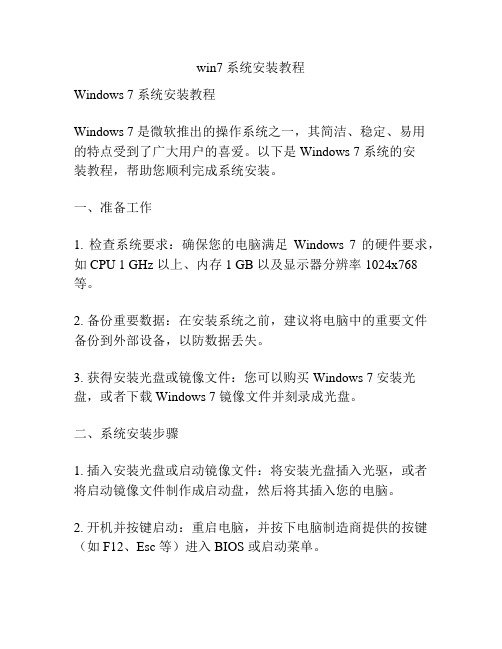
win7 系统安装教程Windows 7 系统安装教程Windows 7 是微软推出的操作系统之一,其简洁、稳定、易用的特点受到了广大用户的喜爱。
以下是 Windows 7 系统的安装教程,帮助您顺利完成系统安装。
一、准备工作1. 检查系统要求:确保您的电脑满足Windows 7 的硬件要求,如 CPU 1 GHz 以上、内存 1 GB 以及显示器分辨率 1024x768 等。
2. 备份重要数据:在安装系统之前,建议将电脑中的重要文件备份到外部设备,以防数据丢失。
3. 获得安装光盘或镜像文件:您可以购买 Windows 7 安装光盘,或者下载 Windows 7 镜像文件并刻录成光盘。
二、系统安装步骤1. 插入安装光盘或启动镜像文件:将安装光盘插入光驱,或者将启动镜像文件制作成启动盘,然后将其插入您的电脑。
2. 开机并按键启动:重启电脑,并按下电脑制造商提供的按键(如 F12、Esc 等)进入 BIOS 或启动菜单。
3. 选择启动设备:在启动菜单中选择光驱或启动盘作为首选启动设备。
然后保存更改并重启电脑。
4. 进入 Windows 安装界面:电脑重新启动后,会进入Windows 安装界面。
选择语言、时区和键盘布局等设置,并点击“下一步”继续。
5. 接受许可协议:阅读微软的许可协议,如果同意,请选择“接受许可协议”并点击“下一步”。
6. 安装类型选择:根据您的需求选择“自定义(高级)”或“快速”安装类型。
推荐选择“自定义(高级)”以便更好地管理磁盘空间。
7. 磁盘分区:如果您选择了“自定义(高级)”安装类型,系统将显示硬盘的分区信息。
您可以根据需要创建、删除和调整分区。
8. 安装系统:选择您要安装系统的磁盘分区,并点击“下一步”开始安装。
系统将自动复制文件、安装驱动程序等。
9. 输入产品密钥:在安装过程中,系统会要求您输入Windows 7 的产品密钥,您可以在购买的光盘封面或者镜像文件的说明中找到。
文泰雕刻2002软件使用说明书(全)

第1章功能综述一、操作界面。
容易上手。
Word风格操作界面,只要您有使用Windows操作系统和Word的基本知识,使用本软件就会有亲切感。
同时,本软件还吸收了FreeHand、PageMaker、CorelDraw 等优秀西文软件的优点,增加了键盘功能、全自动(傻瓜型)操作,使用时直接、简单、方便。
二、图形库。
丰富多彩、量大面广。
除随本软件系统光碟配置的原文泰新图库、文泰实用图库(著名商标、中国民俗图库)、文泰国际图库、国家标准图库(公共标志、提示标志、交通标志等13 种)等共有图形近万种外,又增加了千年图库光碟,极大地增加了用户选择应用的可能范围和方便灵活性,节省时间、提高效益。
这些图库共同组成了本行业目前最新、最全、最实用的图形库。
三、中英文字库。
多而全:1、汉字库:字型和字体是目前最多的。
字型用三次曲线精心制作,是真正的轮廓汉字,笔划经过处理后更加粗厚,可任意放大而不变形。
字体有近百种,均按简体、繁体区分,支持GBK 大字符集。
2、中英文匹配:为您的汉字库配套了相近的英文字体和标点,并配置了相应的英文基线调整,使用更方便。
3、可挂接Windows底层中英文TTF (Windows True Type Font)字库。
通过特有的去交叉算法处理,您不必担心输出Windows 底层交叉笔划的汉字时会将笔划刻断。
4、新增6 款单线字,其中文泰单线简体4 种、文泰单线繁体2 种。
四、速度和设备利用率:采用32 位编程,软件运行速度大大提高。
独特的后台输出功能:不管刻字机内存大小如何,只要刻字机一开始工作,就可以把计算机解放出来,使您能在刻字机刻字的过程中充分利用计算机进行其它的工作。
五、与其它软件的兼容性:可与其它软件的EPS与PLT、DXF 文件交换,可以读入TIF 图与BMP图及文泰刻绘5.X 版本的文件。
六、图形输入和编辑1、直接支持图形扫描:可在本软件内直接挂接扫描仪。
2 、彩色、灰度图像条块化,使输出更形象、更逼真。
文泰2002WIN7安装使用教程
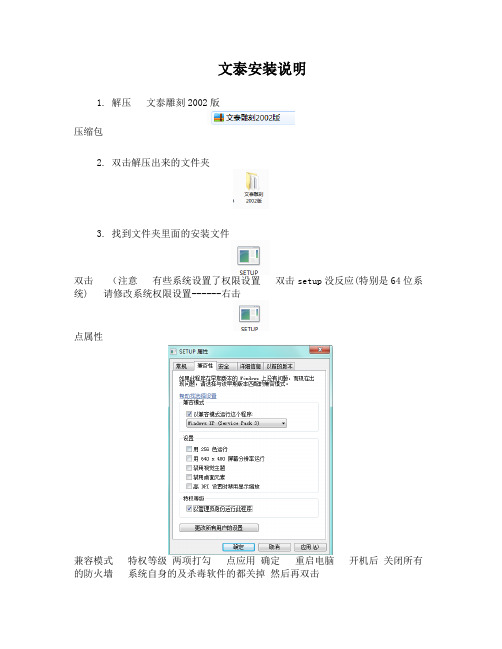
文泰安装说明
1. 解压文泰雕刻2002版
压缩包
2. 双击解压出来的文件夹
3. 找到文件夹里面的安装文件
双击(注意有些系统设置了权限设置双击setup没反应(特别是64位系统) 请修改系统权限设置------右击
点属性
兼容模式特权等级两项打勾点应用确定重启电脑开机后关闭所有的防火墙系统自身的及杀毒软件的都关掉然后再双击
如果还是没有反应请更新电脑系统补丁下载360安全卫士或其他软件检测需要下载更新的补丁完成双击setup就可以了)
4.
选中文点确定
5.
点下一个
6.
点是
7.
安装目录可以默认也可点浏览修改然后点下一个
8.
选择最大安装然后点下一个
9.
点下一个
10. 正在安装等进度条到完成
11. 安装完成关闭安装对话框回到电脑桌面
12. 桌面出现三个快捷键安装完成
特别提醒:如果系统不是64位安装完成直接双击
可以打开文泰运行文泰安装完成
如果系统是64位请注意需要破解请先不要去双击这三个图标千万不要去双击点
这三个图标
● 解压
压缩包把解压出来的文件
这个复制到电脑桌面先
● 请右击
点属性是右击不是双击
复制起始位置内容
(我这个是默认路径 c:\artcut6\artgrave 根据安装的目录不同)
● 然后右击桌面图标
点编辑
选择双引号里面的类容(覆盖图片选择的内容) 右击点黏贴
点文件保存破解完成
● 把桌面三个图标
删掉然后双击
打开文泰就可以了 64位破解完成以后要打开文泰请双击启动文泰图标。
win7系统安装教程

win7系统安装教程Win7系统安装教程步骤一:备份重要文件在安装系统之前,建议先备份重要文件,以防止数据丢失。
可以将文件复制到外部存储设备或者云端。
步骤二:准备安装介质需要一张可用的Win7安装光盘或USB启动盘。
如果没有,可以从互联网上下载Win7的ISO文件并创建启动盘。
步骤三:设置BIOS重启电脑并进入BIOS设置。
一般可以通过按下Del、F2、F10或者ESC键来进入BIOS。
在Boot选项中,确保CD/DVD或USB设备在启动顺序的第一位。
步骤四:启动安装程序插入Win7安装光盘或连接USB启动盘,重启电脑。
按任意键启动计算机,并按照屏幕提示按下任意键。
步骤五:选择安装选项在安装界面中选择适当的语言、时间和货币格式以及键盘布局。
点击“下一步”继续。
步骤六:接受许可协议阅读Windows许可协议,如果同意,请勾选“我接受许可条款”选项,然后点击“下一步”。
步骤七:选择安装类型在“选择安装类型”界面,选择“自定义(高级)”,以便灵活地配置分区和驱动器。
步骤八:创建分区如果需要创建新的分区,请点击“驱动器选项(高级)”。
选择硬盘,并点击“新建”按钮。
按照需要设置分区大小,并点击“应用”按钮。
步骤九:选择安装位置选择想要安装Win7的分区,点击“下一步”继续。
系统将开始复制安装文件。
步骤十:设置用户名和密码在提示中输入你的用户名和密码,并选择一个计算机名。
点击“下一步”。
步骤十一:选择时区和时间选择适合你所在地区的时区和时间,并确保自动调整时区选项被启用。
点击“下一步”。
步骤十二:设置网络选择你的网络类型,可以是家庭、工作或公共网络。
如果没有网络连接,请跳过此步骤。
步骤十三:完成安装系统会开始安装并进行必要的配置。
安装完成后,重新启动电脑,并按照屏幕提示进行一些简单的设置,如选择桌面背景和屏幕分辨率。
至此,Win7系统的安装已经完成。
可以开始安装所需的驱动程序和软件,并将之前备份的文件复制回系统。
文泰软件说明书(标牌机使用)
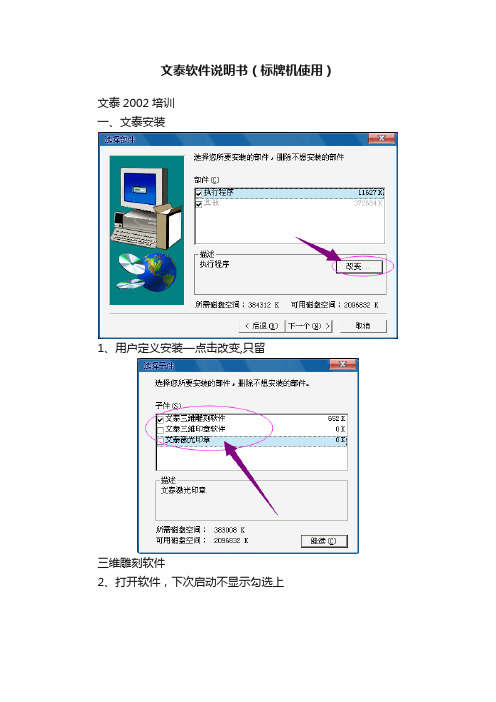
文泰软件说明书(标牌机使用)文泰2002培训一、文泰安装1、用户定义安装—点击改变,只留三维雕刻软件2、打开软件,下次启动不显示勾选上3、确定后出现设置版面,宽高安机器尺寸设置即可。
如6090型雕刻机我们就可以这样设置二、文泰操作1、进入文泰后第一步要设置基线方向和原点,位置如图,设置基线方向选择第一个坐标、显示坐标系勾选上,定义原点要将其定义在左下角上、这时会有提示,点击是即可。
若想要改变版面尺寸修改好后,基线不需要重新设置,只需将原点重新定义在新版面的左下角。
2、右侧快捷键应用用户可以用上的就是上面4个和下面的4个①选择按钮和电脑的鼠标指针是一个作用,文泰里面要对文字、图形等进行操作得先点击选择按钮,再对其进行先关操作。
②文字输入按钮,按下后可在版面内进行输入文字操作。
③如图所示蓝色虚线为基线,它的作用是当文字中有中文、英文等可以以它为基准对齐。
但是一般不会用上,去掉基线的方式可以点去掉。
(基线存在的时候属性为文字,没有基线时属性为图形) 4、排版①首先使用分解将文字打散。
这时会出现对话框整个文字块保持一体相当于没有分解,每个字为一个整体是将每个文字单独分解出来(单个文字就是一个整体), 每个字都打碎是将文字的偏旁部首也分解成单独的个体。
②当选择上被分解的文字时,组合成图形按钮才会亮④文字分解只有在文字属性的时候才有分解效果(即在带基线的时候可以对文字分解,分解的结果是单个文字为一个整体)⑤文字旋转共三种方式:第一种:点击文字中心十字后变成将鼠标移动到相应黑色箭头位置可对其进行旋转操作。
第二种:点击高级功能—旋转可以随手画或者用固定角度旋转你所需要的角度。
第三种:按空格键但此种方式只能进行固定90°旋转,按一下旋转90°⑥放大F9 缩小F10 返回初始界面F8(以鼠标位置为准进行放大和缩小操作)⑦节点编辑首先选中所要进行节点编辑的文字,再点击节点编辑按钮这时文字有节点的地方都会出现蓝色的小方框我们可以对其进行编辑排版。
文泰雕刻软件的安装及设置

文泰雕刻软件的安装及设置文泰雕刻软件的安装及设置1、文泰雕刻软件的安装首先将随机软件光碟插入电脑光驱,进入光盘后,找到“文泰雕刻2004版”文件夹,双击打开该文件夹。
双击带电脑图标的“Setup”安装文件,软件默认安装语言为“简体中文”,单击“确定”启动安装程序;单击“下一步”,单击“是(Y)”弹出“选择目标位置”窗口,若直接单击“下一步”软件默认安装在C盘根下,根据实际情况,我们建议最好更不要装在C盘下,请先单击旁边的“浏览”,将安装路径改为“D:/Artcut6”,即将雕刻软件安装在D盘的“artcut6”文件夹中(当然,你可根据实际把软件装入E盘……),单击“确定”返回,再单击“下一步”弹出“设置类型”窗口,这时请选择“最大安装”选项,单击“下一步”;再次单击“下一步”,开始软件安装进程,当进度条显示100%后,软件安装完成。
2、文泰雕刻软件的设置为了能使雕刻工作顺利进行,启动“文泰雕刻软件”后还必须进行一些必要的设置。
㈠雕刻刀具的识别、刀具库的建立。
请参考后面相关内容。
㈡单击“割”弹出“割字”窗口,确定它们被正确设置如下:刀具补偿三维路径㈢单击“G”图标(在“雕”的右边)弹出“将雕刻结果保成文本文件”窗口(我们以后在文泰中算好的雕刻路径文件将通过此项输出到DSP控制软件)①“配置文件列表”中选择:标准G代码②抬刀距离:根据雕刻材料、切割方式而定,后面有论述。
③单击“设置”,再单击“配置原点和坐标”,内容设置如下:原点位置:1 水平方向:X Z轴向下:负DSP手柄驱动程序的安装在安装手柄驱动程序之前,请先将随机光碟中的“盛意华宇DSP 操作系统”文件夹拷入D盘中,再用随机配的USB传输线把电脑和DSP手柄连接起来。
这时系统会提示“发现新的硬件”并弹出“找到新的硬件向导”窗口,单击并选中“否,暂时不”,单击“下一步”,单击并选中“从列表或指定位置安装(高级)”,单击“下一步”,选中“在搜索中包括这个位置”,再单击边上的“浏览”,找到刚拷贝到D盘中的该文件夹下的“手柄USB驱动”,单击“确定”返回;这时单击“下一步”,再次单击“下一步”,直至出现“完成”,单击它结束整个USB手柄驱动的安装过程。
文泰雕刻软件的安装及参数设置
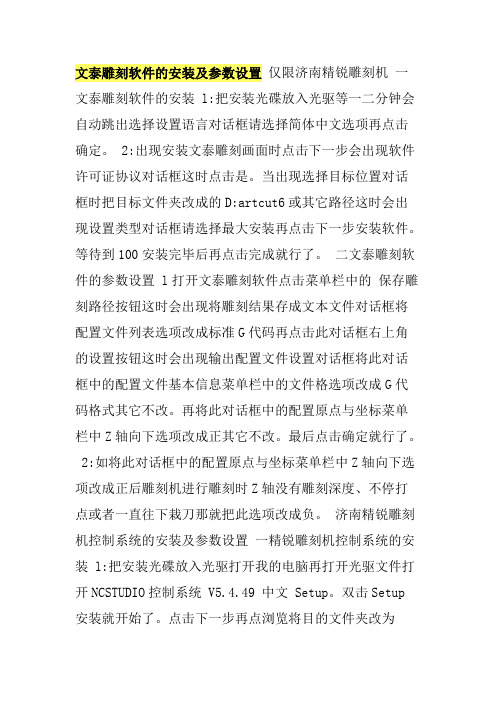
文泰雕刻软件的安装及参数设置仅限济南精锐雕刻机一文泰雕刻软件的安装 l:把安装光碟放入光驱等一二分钟会自动跳出选择设置语言对话框请选择简体中文选项再点击确定。
2:出现安装文泰雕刻画面时点击下一步会出现软件许可证协议对话框这时点击是。
当出现选择目标位置对话框时把目标文件夹改成的D:artcut6或其它路径这时会出现设置类型对话框请选择最大安装再点击下一步安装软件。
等待到100安装完毕后再点击完成就行了。
二文泰雕刻软件的参数设置 l打开文泰雕刻软件点击菜单栏中的保存雕刻路径按钮这时会出现将雕刻结果存成文本文件对话框将配置文件列表选项改成标准G代码再点击此对话框右上角的设置按钮这时会出现输出配置文件设置对话框将此对话框中的配置文件基本信息菜单栏中的文件格选项改成G代码格式其它不改。
再将此对话框中的配置原点与坐标菜单栏中Z轴向下选项改成正其它不改。
最后点击确定就行了。
2:如将此对话框中的配置原点与坐标菜单栏中Z轴向下选项改成正后雕刻机进行雕刻时Z轴没有雕刻深度、不停打点或者一直往下栽刀那就把此选项改成负。
济南精锐雕刻机控制系统的安装及参数设置一精锐雕刻机控制系统的安装 l:把安装光碟放入光驱打开我的电脑再打开光驱文件打开NCSTUDIO控制系统 V5.4.49 中文 Setup。
双击Setup安装就开始了。
点击下一步再点浏览将目的文件夹改为D:NCSTUDIO控制系统 V5.4.44或其它路径。
一直点击下一步。
点击立即重起计算机。
2等电脑重起后系统就发现新硬件并要求装驱动。
选是仅这一次点击下一步选自动安装等驱动装完了点击完成就可以了。
二济南精锐雕刻机控制系统的设置 1打开桌面上的NCSTUDIO运动控制系统进入NCSTUDIO控制系统的界面打开参数设置栏进行设置。
设置如下 1首先进入加工参数设置在加工参数中把暂停或结束时自动停止主轴项打勾。
2然后进入厂商参数设置密码NCSTUDIO进入后输入你所购买机器的工作台面大小。
win7安装方法

win7安装方法Windows 7 是微软公司推出的一款操作系统,它的安装方法非常简单。
在开始安装之前,我们需要准备好安装光盘或者安装U盘,并确保计算机的硬件符合操作系统的最低配置要求。
在本文中,我将介绍Windows 7的安装步骤,帮助你轻松完成安装。
首先,我们需要将安装光盘或者安装U盘插入计算机的光驱或USB接口。
然后,重启电脑。
在计算机重新启动的过程中,你会看到一个黑屏,上面显示着微软的标志。
这个时候,你需要按下电脑键盘上的"Del"键或者"F2"键,进入计算机的BIOS设置界面。
在BIOS设置界面中,你需要找到“Boot”或“启动”选项。
通过方向键将光标移动到这个选项上,并按下“Enter”键。
然后,找到“Boot Device Priority”或“启动设备顺序”选项,并将光标移动到这个选项上。
接下来,你会看到一个列表,显示了所有可供你启动的设备。
你需要将光标移动到安装光盘或者安装U盘的选项上,并按下“+”或“-”键,调整它在列表中的位置,确保它是第一个启动设备。
然后,按下“F10”键保存设置并退出BIOS界面。
计算机将重新启动,进入Windows 7的安装界面。
这个界面会问你是否要启动安装过程。
按下“Enter”键,然后你需要阅读并同意许可协议。
按下“F8”键接受许可协议,并进入下一步。
在接下来的界面中,你需要选择你要安装Windows 7的磁盘分区。
如果你的计算机上已经有了其他操作系统,你可以选择其中一个磁盘分区进行安装,或者你也可以选择一个未分区的空间。
将光标移动到你想选择的磁盘分区上,并按下“Enter”键。
然后,你需要选择分区的文件系统。
Windows 7支持两种文件系统:NTFS和FAT32。
NTFS是较新的文件系统,拥有更好的性能和安全性,推荐选择它。
将光标移动到你想选择的文件系统上,并按下“Enter”键。
接下来,系统会开始进行文件复制和安装过程。
2002文泰雕刻软件入门教程

三、鼠标状态
文泰刻绘软件的鼠标有多种操作状态,不同的 操作状态,鼠标和键盘的反应是不相同的。各个操 作状态可以相互切换。主要有以下几种状态: 1.选择状态 在此状态下的光标显示为“十”字型,用户可以用鼠标或键盘来选择、移动或缩 放物体。 2.文字录入状态 在此状态下的光标显示为“I”字型,用户可以通过键盘输入文字,或编辑修改 已输入的文字。 3.图形输入状态 在此状态下的光标随着要输入的图形的不同而不同,如 + 用户此时可以按下鼠标左键不松手,拖动鼠标输入图形。 4.节点编辑状态 在此状态下的光标变为,用户可以用鼠标和键盘操作来修改图形节点,以达到修 改图形形状的目的。
软件会提示如下图框。咱们段用的雕刻板规格都是580*890的。 所以需要在相关数据栏内预先输入,图板的尺寸,图板一般都 选用“纵向”。然后单击“创建新文件”按钮。
三、认识排版工具条
(一)常用工具条
a.新建:创建一个新文档。 a b c d e f g h i j b.打开:打开一个已存在的文档。 c.保存:保存当前文档。 d. 剪切:剪切所选择的内容并送入剪贴板。 e.复制:复制当前选定内容并送入剪贴板。 f. 粘贴板:插入剪贴板中内容到当前排版版面。 g.批量复制:快速 复制目标内容。 H.沿线粘贴:可旋转角度粘贴内容。 i.撤消:取消上次操作。 j.重复:重复已撤消的最后一个操作。 k. 图像转换:将图像转换成曲线。 l. 版面大小:修改用户定义的版面大小。 m.打印:打印当前文档。 n. 打印预览:按打印效果显示。 o. 刻绘输出:把当前文档送到刻字机输出。 p.重画:屏幕显示出现错误时,重新刷新显示整个窗口。 q.关于:显示程序信息,版本号和著作权。 k l m n o p q
k l m n o
四、输入文字及图形
- 1、下载文档前请自行甄别文档内容的完整性,平台不提供额外的编辑、内容补充、找答案等附加服务。
- 2、"仅部分预览"的文档,不可在线预览部分如存在完整性等问题,可反馈申请退款(可完整预览的文档不适用该条件!)。
- 3、如文档侵犯您的权益,请联系客服反馈,我们会尽快为您处理(人工客服工作时间:9:00-18:30)。
文泰2002--WIN7安装使用教程案场各岗位服务流程销售大厅服务岗:1、销售大厅服务岗岗位职责:1)为来访客户提供全程的休息区域及饮品;2)保持销售区域台面整洁;3)及时补足销售大厅物资,如糖果或杂志等;4)收集客户意见、建议及现场问题点;2、销售大厅服务岗工作及服务流程阶段工作及服务流程班前阶段1)自检仪容仪表以饱满的精神面貌进入工作区域2)检查使用工具及销售大厅物资情况,异常情况及时登记并报告上级。
班中工作程序服务流程行为规范迎接指引递阅资料上饮品(糕点)添加茶水工作要求1)眼神关注客人,当客人距3米距离时,应主动跨出自己的位置迎宾,然后侯客迎询问客户送客户注意事项15度鞠躬微笑问候:“您好!欢迎光临!”2)在客人前方1-2米距离领位,指引请客人向休息区,在客人入座后问客人对座位是否满意:“您好!请问坐这儿可以吗?”得到同意后为客人拉椅入座“好的,请入座!”3)若客人无置业顾问陪同,可询问:请问您有专属的置业顾问吗?,为客人取阅项目资料,并礼貌的告知请客人稍等,置业顾问会很快过来介绍,同时请置业顾问关注该客人;4)问候的起始语应为“先生-小姐-女士早上好,这里是XX销售中心,这边请”5)问候时间段为8:30-11:30 早上好11:30-14:30 中午好 14:30-18:00下午好6)关注客人物品,如物品较多,则主动询问是否需要帮助(如拾到物品须两名人员在场方能打开,提示客人注意贵重物品);7)在满座位的情况下,须先向客人致歉,在请其到沙盘区进行观摩稍作等待;阶段工作及服务流程班中工作程序工作要求注意事项饮料(糕点服务)1)在所有饮料(糕点)服务中必须使用托盘;2)所有饮料服务均已“对不起,打扰一下,请问您需要什么饮品”为起始;3)服务方向:从客人的右面服务;4)当客人的饮料杯中只剩三分之一时,必须询问客人是否需要再添一杯,在二次服务中特别注意瓶口绝对不可以与客人使用的杯子接触;5)在客人再次需要饮料时必须更换杯子;下班程序1)检查使用的工具及销售案场物资情况,异常情况及时记录并报告上级领导;2)填写物资领用申请表并整理客户意见;3)参加班后总结会;4)积极配合销售人员的接待工作,如果下班时间已经到,必须待客人离开后下班;1.3.3.3吧台服务岗1.3.3.3.1吧台服务岗岗位职责1)为来访的客人提供全程的休息及饮品服务;2)保持吧台区域的整洁;3)饮品使用的器皿必须消毒;4)及时补充吧台物资;5)收集客户意见、建议及问题点;1.3.3.3.2吧台服务岗工作及流程阶段工作及服务流程班前阶段1)自检仪容仪表以饱满的精神面貌进入工作区域2)检查使用工具及销售大厅物资情况,异常情况及时登记并报告上级。
班中工作程序服务流程行为规范问询需求按需求提供饮品客户离开后清理桌面阶段工作及服务流程服务准迎客:保得知需客户班中工作程序工作要求注意事项1)在饮品制作完毕后,如果有其他客户仍在等到则又销售大厅服务岗呈送;2)所有承装饮品的器皿必须干净整洁;下班程序5)检查使用的工具及销售案场物资情况,异常情况及时记录并报告上级领导;6)填写物资领用申请表并整理客户意见;7)参加班后总结会;8)积极配合销售人员的接待工作,如果下班时间已经到,必须待客人离开后下班;1.3.4展示区服务岗岗位职责1.3.4.1车场服务岗1.3.4.1.1车场服务岗岗位职责1)维护停车区的正常停车秩序;2)引导客户车辆停放,同时车辆停放有序;3)当车辆挺稳时,上前开车门并问好;同时提醒客户锁好车门;4)视情况主动为客户提供服务;5)待车辆停放完好后,仔细检查车身情况请客户签字确认;1.3.4.1.2阶段工作及服务流程班前阶段1)自检仪容仪表2)检查周边及案场区设备、消防器材是否良好,如出现异常现象立即报告或报修3)检查停车场车位是否充足,如有异常及时上报上级领导班中工作程序服务流程行为规范1.敬礼2.指引停车3.迎客问好4.目送阶段工作及服务流程班中工作程序工作要求注意事项1)岗位应表现良好的职业形象时刻注意自身的表现,用BI规范严格要求自己2)安全员向客户敬礼,开车门,检查车辆情况并登记,用对讲系统告知销售大厅迎宾,待客人准备离开目送客人离开;迎送引导敬为问指引销售检查车为引敬下班程序1)检查使用的工具情况,异常情况及时记录并报告上级领导;2)参加班后总结会;3)统计访客量;4)积极配合销售人员的接待工作,如果下班时间已经到,必须待客人离开后下班;1.3.4.2展示区礼宾岗1.3.4.2.1展示区礼宾岗岗位职责1)对过往的客户行标准的军礼,目视;2)与下一交接岗保持信息联系,及时将信息告知下一岗位,让其做好接待工作;3)热情礼貌的回答客户的提问,并做正确的指引;4)注视岗位周边情况,发现异常及时上报上级领导;1.3.4.2.2展示区礼宾岗工作及服务流程阶段工作及服务流程班前阶段1)自检仪容仪表2)检查周边及案场区设备、消防器材是否良好,如出现异常现象立即报告或报修班中工作程序服务流程敬礼问指引样板敬礼目送行为规范1.迎接客户2.指引客户3.为客户提供帮助4.目送客户工作要求注意事项1)礼宾岗必须掌握样板房户型、面积、朝向、在售金额、物业服务管理费用等客户比较关注的话题;2)礼宾岗上班后必须检查样板房的整体情况,如果发现问题必须及时上报并协助销售进行处理;3)视线范围内见有客户参观时,远处目视,待客户行进1.5米的距离时,敬军礼并主动向客户微笑问好,“欢迎您来参观样板房,这边请,手势指引样板房方向”;阶段工作及服务流程班中工作程序工作要求注意事项4)参观期间,礼宾岗需注意背包或穿大衣等可以重点人员进行关注,避免样板房的物品丢失,当巡检时发现有物品丢失及时上报上级领导,对参观的可疑人员进行询问,根据销售部的意见决定是否报警;5)样板房开放时间,在未经销售、项目部允许而进行拍照、摄像等行为劝阻,禁止任何人员挪动展示物品;6)样板房开放时礼宾岗要关注老人、小孩、孕妇及行动不便的人群,对在参观过程中出现的意外及物品损坏必须及时上报上级领导,根据销售部的意见进行处理并做好登记;7)样板房开放期间礼宾岗要礼貌准确的回答客户的问题,对不能回答的问题需引导给销售人员由其进行解答,严禁用含糊不清或拒绝来回答;8)留意客户是否离开样板房,通知电瓶车司机来接客户;9)当客户参观完毕离开样板房,待客户1.5米距离时微笑敬礼目送客户,手势指向出门的方向,若电瓶车未到,向客户致歉并说明电瓶车马上就到;10)每天下班要对样板房物品进行检查并做好登记,如出现丢失或损坏须向上级领导呈报,根据销售部意见进行处理并做好记录;11)礼宾岗下班后要关闭样板房的水源、电源及监控系统并与晚班人员做好交接;12)对于特殊天气,样板房礼宾岗要检查周边环境,以防不则;下班程序1)检查使用的工具情况,异常情况及时记录并报告上级领导;2)参加班后总结会;3)统计访客量;4)积极配合销售人员的接待工作,如果下班时间已经到,必须待客人离开后下班;1.3.4.3电瓶车服务岗1.3.4.3.1电瓶车服务岗岗位职责1)严格按照规定的路线及线路行驶,将客人送到指定地点;2)正确执行驾驶操作流程,确保车行安全;3)了解开发建设项目的基本情况并使用统一说辞,在允许的情况下礼貌回答客户问题;4)车辆停放时及时对车辆进行清洁,确保车辆干净;5)负责车辆的检查;6)对车辆实施责任化管理,未经允许任何人不得驾驶;7)不允许非客户人员乘坐电瓶车;8)做好电瓶车的交接工作1.3.4.3.2电瓶车服务岗工作及服务流程阶段工作及服务流程班前阶段1)自检仪容仪表2)检查电瓶车运行状态,如发现问题立即上报上级领导进行维修并做好记录班中工作程序服务流程行为规范1)迎接客户上车2)转弯、减速、避让提示客户3)下车提示客户小心工作要求注意事项1)电瓶车驾驶员载客至样板房过程中禁止鸣笛、超速、遇车避让;2)客户上车时应主动问好,欢迎您来到XX项目,车辆行驶时应提示客户坐稳扶好,到达目的地时,驾驶员提示客户样板房已经到达请小心下车,客户离开电瓶车时应说:欢迎下次乘坐,谢谢再见,问指引车辆起车辆行驶下请慢走;3)带客户下车时应检查车上是否有遗留物品,并提示客户随身带好物品;4)电瓶车必须严格按照规定路线行驶;5)做好行车记录;下班程序1)待客户全部离开后将电瓶车开至指定位置,并将车辆进行清洁及充电;2)整理客户意见,参加班后会;3)积极配合销售人员的接待工作,如果下班时间已经到,必须待客人离开后下班;1.3.5样板房服务岗1.3.5.1样板房讲解岗岗位标准1.3.5.1.1样板房讲解岗岗位职责1)负责来访样板房客户的全程接待与讲解;2)协助、配合置业顾问介绍;3)客户离开后,样板房零星保洁的处理;4)收集客户意见、建议及现场问题点的填写(样板房日常庶务)反馈单,下班后递交案场负责人;1.3.5.1.2样板房讲解刚工作及服务流程阶段工作及服务流程班前阶1)自检仪容仪表,以饱满的工作状态进入工段作;2)检查样板房设备设施运行情况,如有异常及时上报并做好登记;3)检查样板房保洁情况及空调开启情况;设备设施班中工作程序服务流程行为规范1)站立微笑自然2)递送鞋套3)热情大方、细致讲解4)温馨道别保持整洁工作要求注意事项1)每日对接样板房设备清单,检查空调开启及保洁状态;2)站在样板房或电梯口,笑意盈盈接待客户;3)顾客出现时,身体成30度角鞠躬“欢迎光顾XX样板房”4)引领入座并双手递上鞋套,双手递上时不宜过高,与客人坐下时的膝盖同高;5)与客户交谈时声音要足,吐字清晰避迎客,引导客协助置向客户免重复;6)专注你接待的客户,勿去应其他客户,以示尊重,对其他客户微笑点头以示回应;7)若无销售人员带领的客户,要主动介绍房子的户型及基本信息,谈到房子的价位时请客户直接与销售人员联系不要直接做回答;8)参加样板房时,未经销售或其他人员允许谢绝拍照及录像,谢绝动用样板房物品及附属设施,对客遗失物品做好登记并上报上级领导;9)时刻注意进入样板房的客户群体,特别是小孩,要处处表达殷勤的关心,以示待客之道;10)时刻留意客户的谈话,记下客户对样板房的关注点和相关信息;11)送别,引领客户入座示意脱下鞋套双手承接,客户起身离去时,鞠躬说感谢您参观样板房,并目送客户离开;下班程序1)检查样板房设备设施是否处于良好的运营状态,如出现异常及时维修;2)需对接样板房物品清单;3)整理客户意见,参加班后会;4)积极配合销售人员的接待工作,如果下班时间已经到,必须待客人离开后下班;1.3.5.2样板房服务岗岗位标准(参见销售大厅服务岗岗位标准)1.3.6案场服务岗管理要求培训及例会岗前培训BI规范及楼盘基本情况在岗培训每月至少一次1)公司企业文化2)客户服务技巧3)客户心理培训4)突发事件处理5)营销知识培训6)职业安全7)7S现场管理例会日会:每日参加案场管理岗组织的总结会并及时接收案场信息周会:每周参加管理岗组织的服务类业务点评会客户信息收集反馈每日汇总客户信息反馈到案场管理岗样板房客户车场岗客户监督考核1)考核频次:至少每月一次;2)考核人:案场管理岗;3)每月汇总客户信息反馈表,依据上级检查及客户满意度调查情况进行绩效加减;4)由案场负责人直接考核;5)连续两个月考核不合格者直接辞退1.4案场基础作业岗1.4.1案场基础作业岗任职资格岗位类型岗位名称任职资格基础作业岗安全岗基本要求:1)男性:身高1.80米以上;2)年龄:(18-30)岁;3)普通话标准;4)学历:高中以上;技能要求:1)熟悉项目的基本情况2)具备过硬的军事素质素质要求:1)性格:开朗、主动服务意识强有亲和力;2)从业经历:具有同岗位经验半年以上案场保洁岗及绿化养护岗基本要求:1)男女不限;2)年龄30岁以下3)学历:初中以上技能要求“案场保洁岗:熟知药剂使用及工具使用案场绿化养护岗:熟知树木习性及绿化养护知识素质要求:具有亲和力,对保洁及绿化工作有认同感案场技术保障岗基本要求:男性五官端正学历:中专(机电一体化)技能要求:1)具有水或电及空调证书;2)熟悉各岗位操作工具的使用;3)同岗工作一年以上素质要求:踏实肯干,具有亲和力及主动服务意识1.4.2案场基础作业岗通用行为规范通用规范 参照标准君正物业员工BI 规范手册1.4.3安全岗岗位标准1.4.3.1安全岗岗位职责1)负责销售案场管理服务区域的安全巡视工作,维持正常秩序;2)监督工作区域内各岗位工作状态及现场情况及时反馈信息;3)发现和制止各种违规和违章行为,对可疑人员要礼貌的盘问和跟踪察看;4)谢绝和制止未经许可的各类拍照、摆放广告行为;1.4.3.2安全岗作业要求1)按照巡视路线巡视签到检查重点部位;2)遇见客户要站立、微笑、敬礼,礼貌的回答客户的提问并正确引导;3)人过地净,协助案场保洁人员做好案场的环境维护;4)在每一巡视期内检查设备设施运行状态并做好记录;5)协助做好参观人员的车辆引导、指引和执勤工作;6)积极协助其他岗位工作,依据指令进行协助;1.4.4保洁岗岗位标准1.4.4.1保洁岗岗位职责1)负责案场办公区域、样板房及饰品的清洁工作;2)负责案场外围的清洁工作;3)负责案场垃圾的处理;4)对案场杂志等资料及时归位;1.4.4.2保洁岗作业要求1)每天提前半小时上岗,对案场玻璃、地面等进行全方位清洁;2)卫生间每十分钟进行一次巡视性清洁;3)阴雨天提前关闭门窗;4)掌握清洁器具的使用;5)熟知清洁药剂的配比及使用;1.4.5绿化岗岗位标准1.4.5.1绿化岗岗位职责1)负责管理区域内一切绿化的养护;2)确保绿化的正常存活率;3)对绿植进行修剪及消杀;1.4.6案场技术岗岗位标准1.4.6.1案场技术岗岗位职责1)全面负责案场区域内设备设施的维护、维修及保养;2)协助管理岗完成重大接待工作案场的布置;3)现场安全的整体把控;1.4.6.2案场技术岗岗位要求1)每日案场开放前对辖区设备设施进行检查,保障现场零事故;2)每日班后对设备设施进行检查保障正常运行并做好相关记录;3)报修后5分钟赶到现场;4)接到异常天气信息,对案场设备进行安全隐患排除;1.4.7案场基础作业岗岗位要求培训及例会岗前培训BI规范及楼盘基本情况在岗培训每月至少一次1)公司企业文化2)客户服务技巧3)客户心理培训4)突发事件处理5)营销知识培训6)职业安全7)7S现场管理例会日会:每日参加案场管理岗组织的总结会并及时接收案场信息周会:每周参加管理岗组织的服务类业务点评会客户信息收集反馈每日汇总客户信息反馈到案场管理岗监督考核1)考核频次:至少每月一次;2)考核人:案场管理岗;3)每月汇总客户信息反馈表,依据上级检查及样板房客户车场岗客户客户满意度调查情况进行绩效加减;4)由案场负责人直接考核;5)连续两个月考核不合格者直接辞退2服务创新案例项目推荐亮点服务为客户爱车提供遮阳服务服务员面向客户时刻关注客户上午11点给客户送上点心,关怀到心2服务创新案例项目推荐亮点服务夏日毛巾送清凉,冬日毛巾暖人心洗手间提供百宝箱样板房门口提供卷尺待客户使用摆件销售大厅销售大厅标准摆设:布置整齐规范布置整齐规范水中花、烟缸、百宝箱、项目推介书茶几物品、花、烟缸水中花时尚周围用木桩装饰垃圾桶装饰(石子边缘放置一枚花卉)垃圾桶上方加印LOGO整齐的伞架样板房没有电样板房门口鞋销售大厅设置梯所设的温馨字画套分门别类摆放娱乐实施(桌球等)文泰安装说明1.解压文泰雕刻2002版压缩包2.双击解压出来的文件夹3.找到文件夹里面的安装文件双击(注意有些系统设置了权限设置双击setup没反应(特别是64位系统) 请修改系统权限设置------右击点属性兼容模式特权等级两项打勾点应用确定重启电脑开机后关闭所有的防火墙系统自身的及杀毒软件的都关掉然后再双击如果还是没有反应请更新电脑系统补丁下载360安全卫士或其他软件检测需要下载更新的补丁完成双击setup就可以了)4.选中文点确定5.点下一个6.点是7.安装目录可以默认也可点浏览修改然后点下一个8.选择最大安装然后点下一个9.点下一个10.正在安装等进度条到完成11.安装完成关闭安装对话框回到电脑桌面12.桌面出现三个快捷键安装完成特别提醒:如果系统不是64位安装完成直接双击可以打开文泰运行文泰安装完成如果系统是64位请注意需要破解请先不要去双击这三个图标千万不要去双击点这三个图标解压压缩包把解压出来的文件这个复制到电脑桌面先●请右击点属性是右击不是双击复制起始位置内容(我这个是默认路径c:\artcut6\artgrave 根据安装的目录不同)●然后右击桌面图标点编辑选择双引号里面的类容(覆盖图片选择的内容) 右击点黏贴点文件保存破解完成把桌面三个图标删掉然后双击打开文泰就可以了64位破解完成以后要打开文泰请双击启动文泰图标。
